Du må sette inn en tekstboks for å legge til tekst i publikasjonen. De fleste maler inneholder tekstbokser du kan fylle ut, men du kan også legge til dine egne tekstbokser.
Først: Legge til en tekstboks
-
Klikk Hjem > Tegn tekstboks, og dra den kryssformede markøren for å tegne en boks der du vil ha tekst.
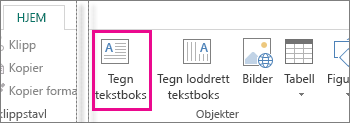
-
Skrive inn tekst i tekstboksen.
Hvis teksten du skriver inn, er for lang for tekstboksen, kan du gjøre tekstboksen større eller koble den til en annen tekstboks.
Deretter: Koble tekstbokser
Du kan koble sammen tekstbokser, slik at tekst flyter fra én boks til en annen.
-
Når en tekstboks har for mye tekst, vises liten boks med ellipser nede til høyre i tekstboksen.
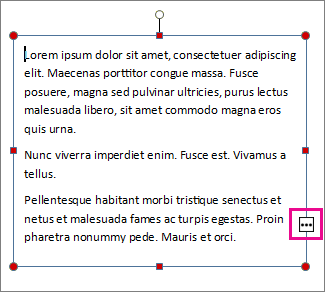
-
Opprett en ny tekstboks.
-
Klikk overflytsindikatoren. Markøren endrer form til en mugge.

-
Gå til den nye tekstboksen, og klikk.
Den overflytende teksten vises i den nye tekstboksen.
Når du nå legger inn tekst, flyter ord fra den ene boksen til den andre. Hvis den andre boksen blir full, kan du koble til en tredje tekstboks, og teksten vil flyte gjennom alle tre boksene.
Å legge til ny tekst i en publikasjon er en totrinnsprosess:
-
Opprett en ny tekstboks som skal inneholde teksten.
-
Skriv inn ønsket tekst.
Tekstbokser er uavhengige elementer, akkurat som bilder, slik at du kan:
-
Plasser en tekstboks hvor du vil på en side, og flytt den rundt når som helst.
-
Endre ønsket størrelse på en tekstboks, og endre størrelsen når du vil.
-
Formater teksten i én tekstboks som rød 24-punkts Verdana og i en annen som svart 10-punkts Times Roman.
-
Plasser en oransje linje rundt én tekstboks og gi den en grønn bakgrunnsfarge, mens alle de andre tekstboksene på siden ikke har linjer rundt dem og hvit bakgrunn.
-
Del en tekstboks inn i spalter.
-
Koble tekstbokser, til og med tekstbokser på forskjellige sider, slik at tekst flyter automatisk fra den ene til den andre.
Et eksempel på hvor fleksible tekstbokser kan være, kan du ta en titt på den første siden i nyhetsbrevpublikasjonen.
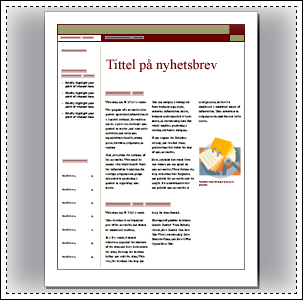
Denne siden inneholder bare 16 uavhengige tekstbokser, inkludert utstedelsesnummer, dato, tittel, innholdsfortegnelse, overskrifter for artikkel og bildetekst.
Slik legger du til ny tekst på en side:
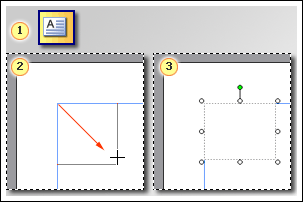



Tips!:
-
Hvis du vil formatere tekst, merker du teksten. Klikk følgende på Format-menyen:
-
Skrift for å endre skrift, skriftstørrelse, skriftfarge eller stil.
-
Avsnitt for å endre justering, innrykk, linjeavstand og linje- og avsnittsskift.
-
Punktmerking og nummerering for å legge til eller endre stilen for punkt og tall.
-
-
Hvis du vil formatere en tekstboks, klikker du den. Klikk Tekstboks på Format-menyen.










